七彩色图片批量处理工具怎么裁剪图片
时间:2022-10-17 12:53:50作者:极光下载站人气:50
七彩色图片批量处理工具是一款专门处理图片的软件,这款软件的功能十分丰富,如果我们想要对图片进行裁剪的话,可以使用这款软件进行操作,这款软件中有一个可以图片裁剪的工具,我们可以进入到这款软件中将自己需要裁剪的图片添加进来就可以进行裁剪了,我们可以设置图片裁剪的参数,比如你可以自定义设置裁剪的尺寸以及裁剪的方向,设置之后需要为裁剪的图片选择一个需要存放的位置和图片格式,之后就可以进行裁剪了,下方是关于如何使用七彩色图片批量处理工具对图片进行裁剪的具体操作方法,不清楚的话可以看看哦。
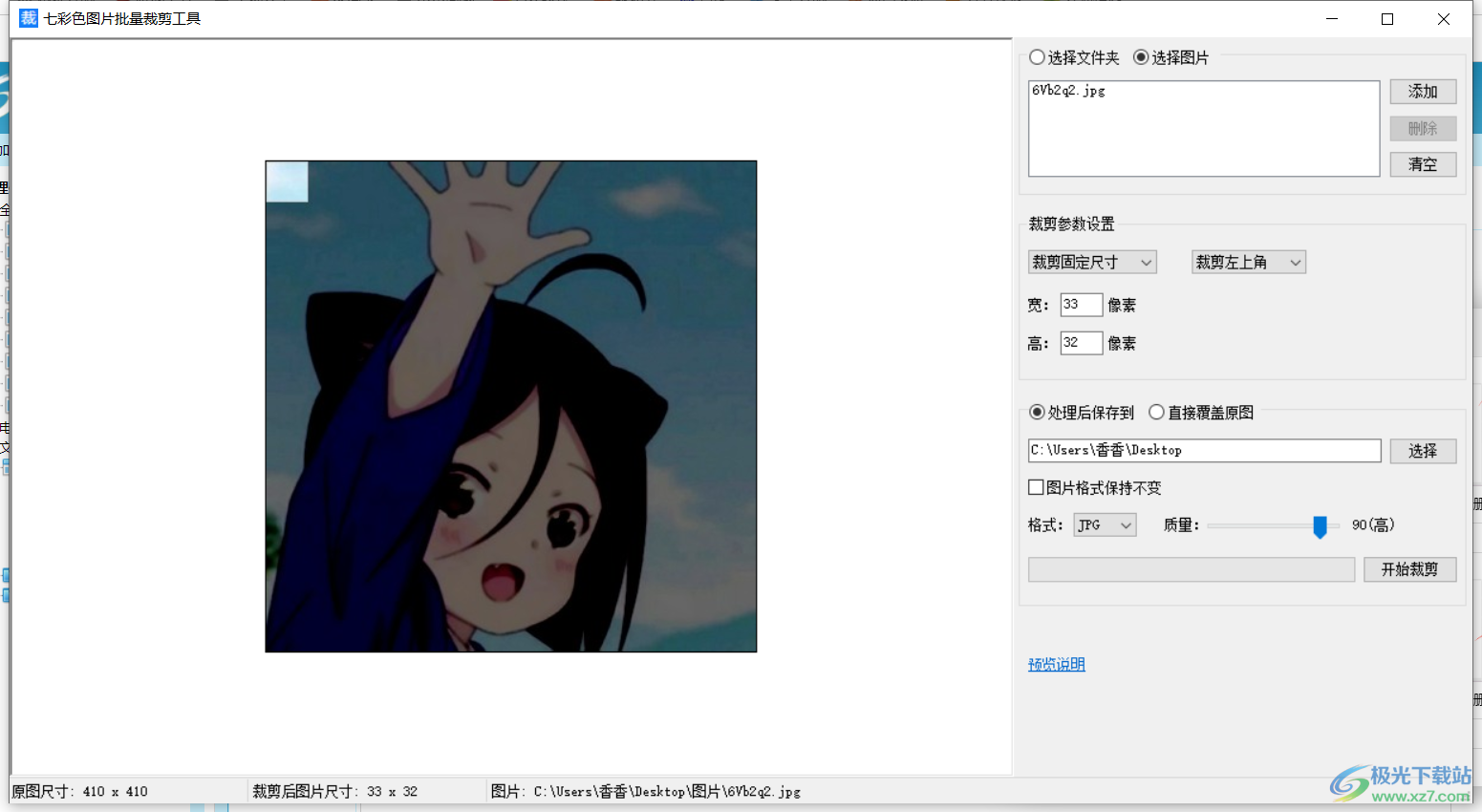
方法步骤
1.首先进入到软件的页面中点击一下【图片裁剪】选项,如图所示。
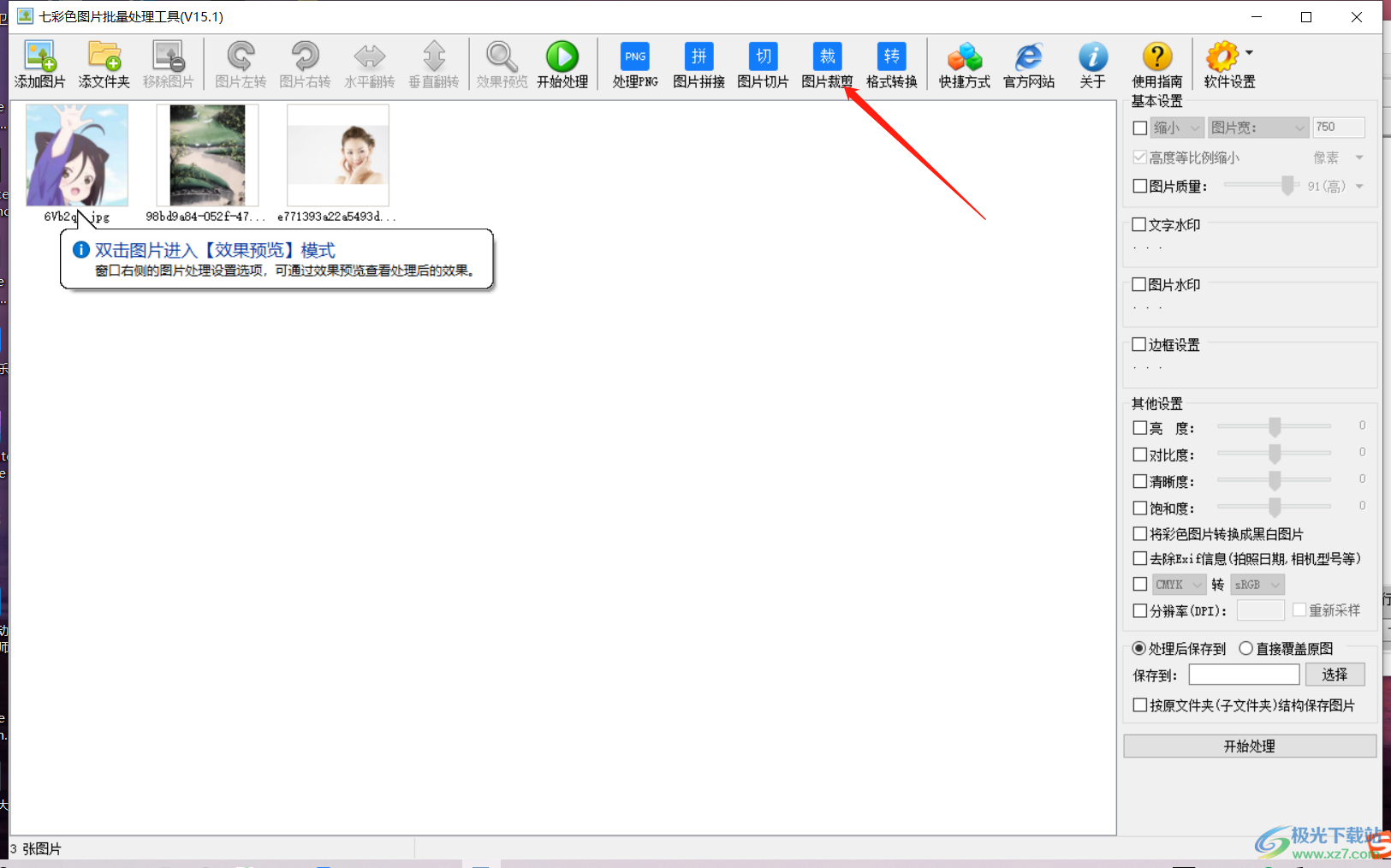
2.在打开的页面中,在右下角点击勾选【添加图片】,然后点击【添加】按钮将自己需要裁剪的图片添加进来。
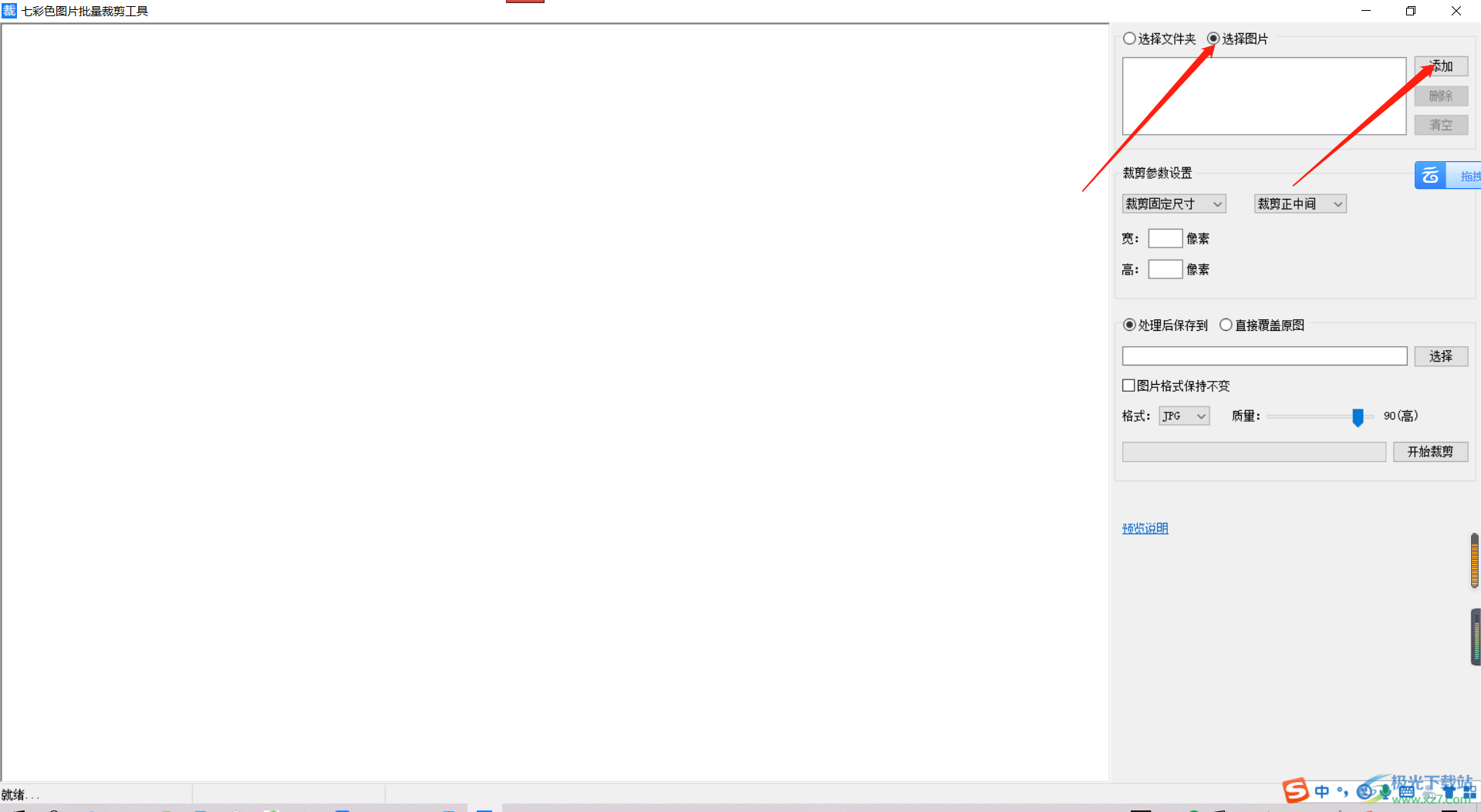
3.然后在下方的【裁剪参数设置】下,选择裁剪的方式,可以选择【裁剪固定尺寸】。
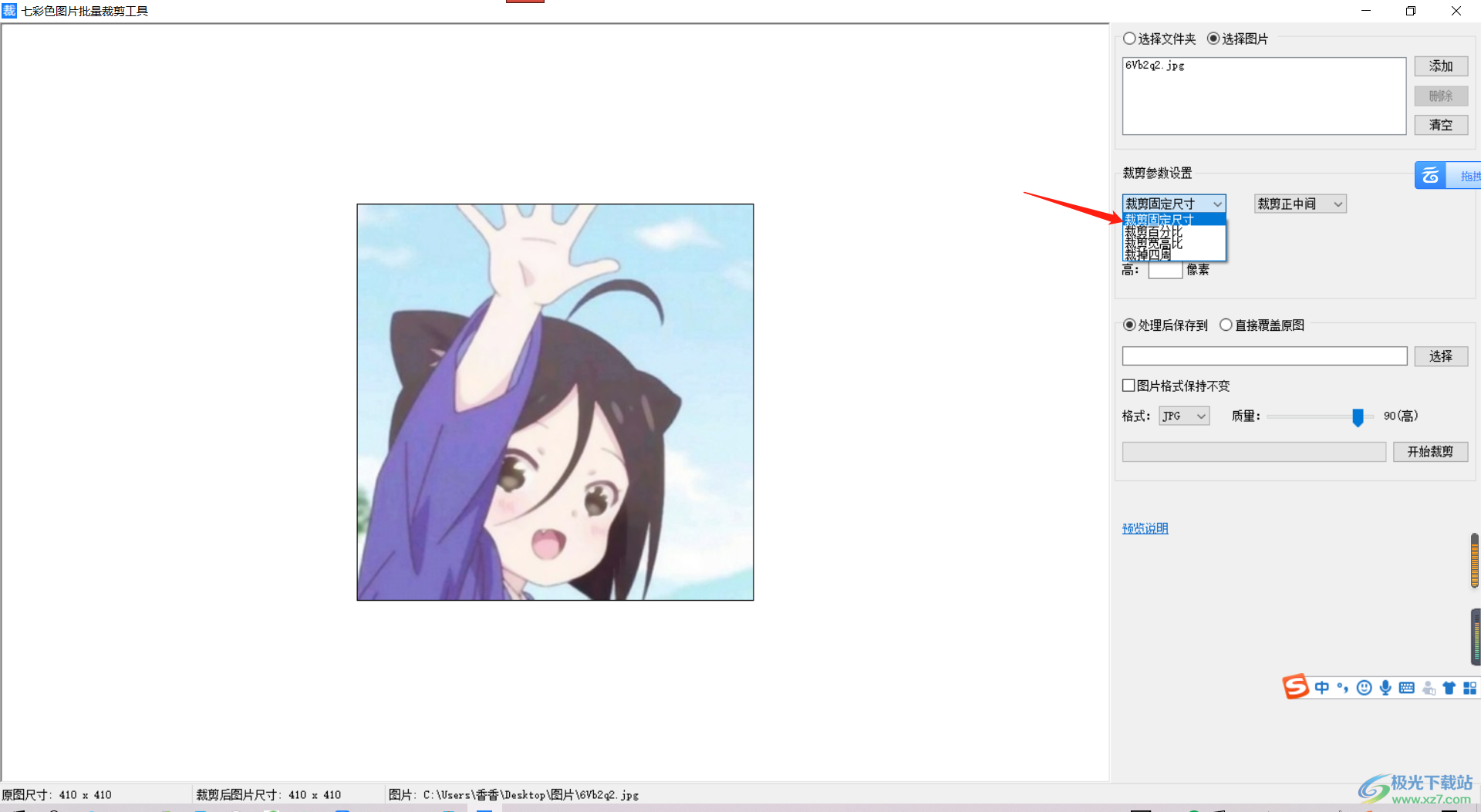
4.然后将旁边选择一个裁剪的方向,比如【裁剪左上角】,然后输入需要裁剪的【宽】和【高】的大小比例。
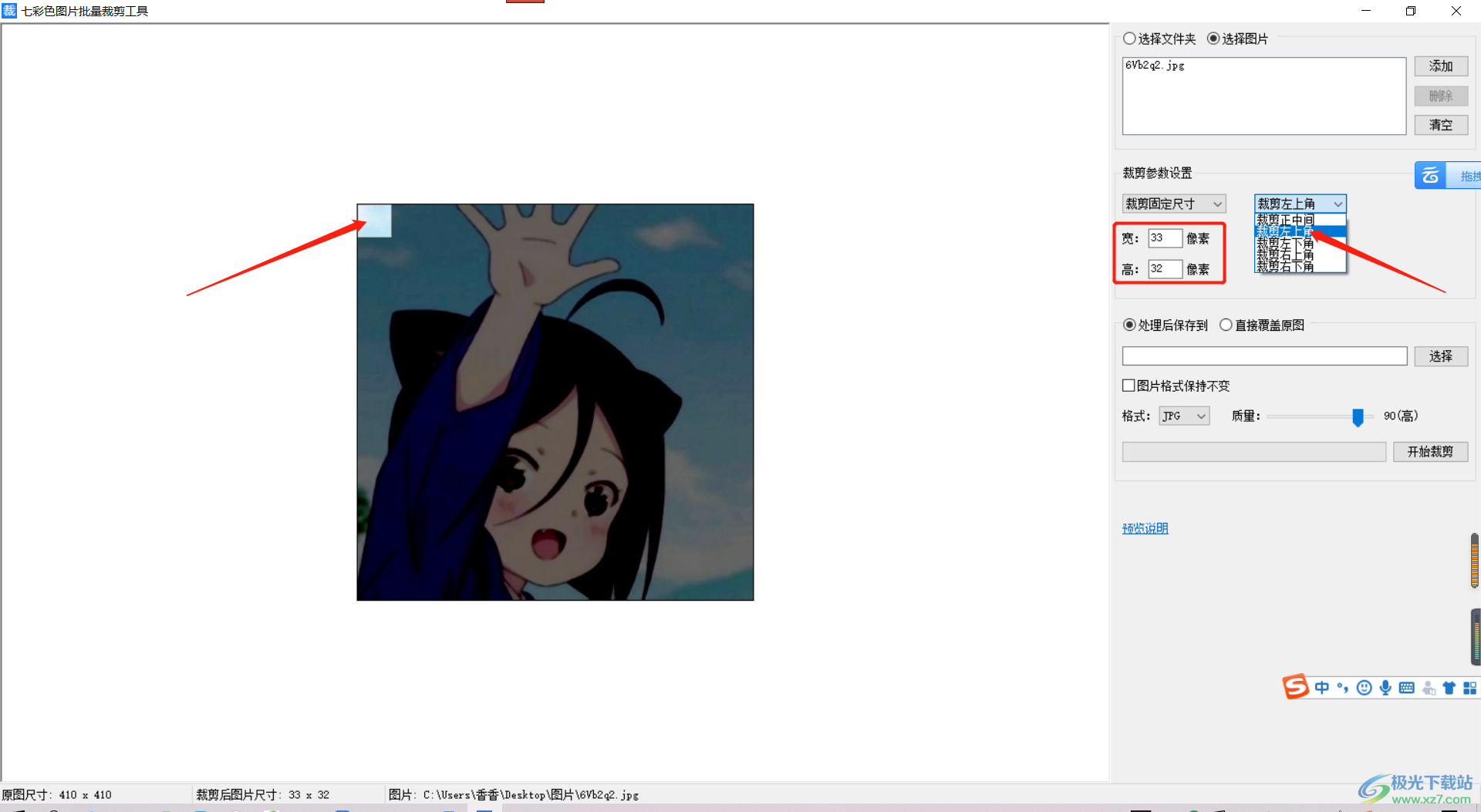
5.之后在下方勾选【处理后保存到】,点击【选择】按钮,在打开的窗口中选择自己想要保存的文件位置,然后点击【确定】。
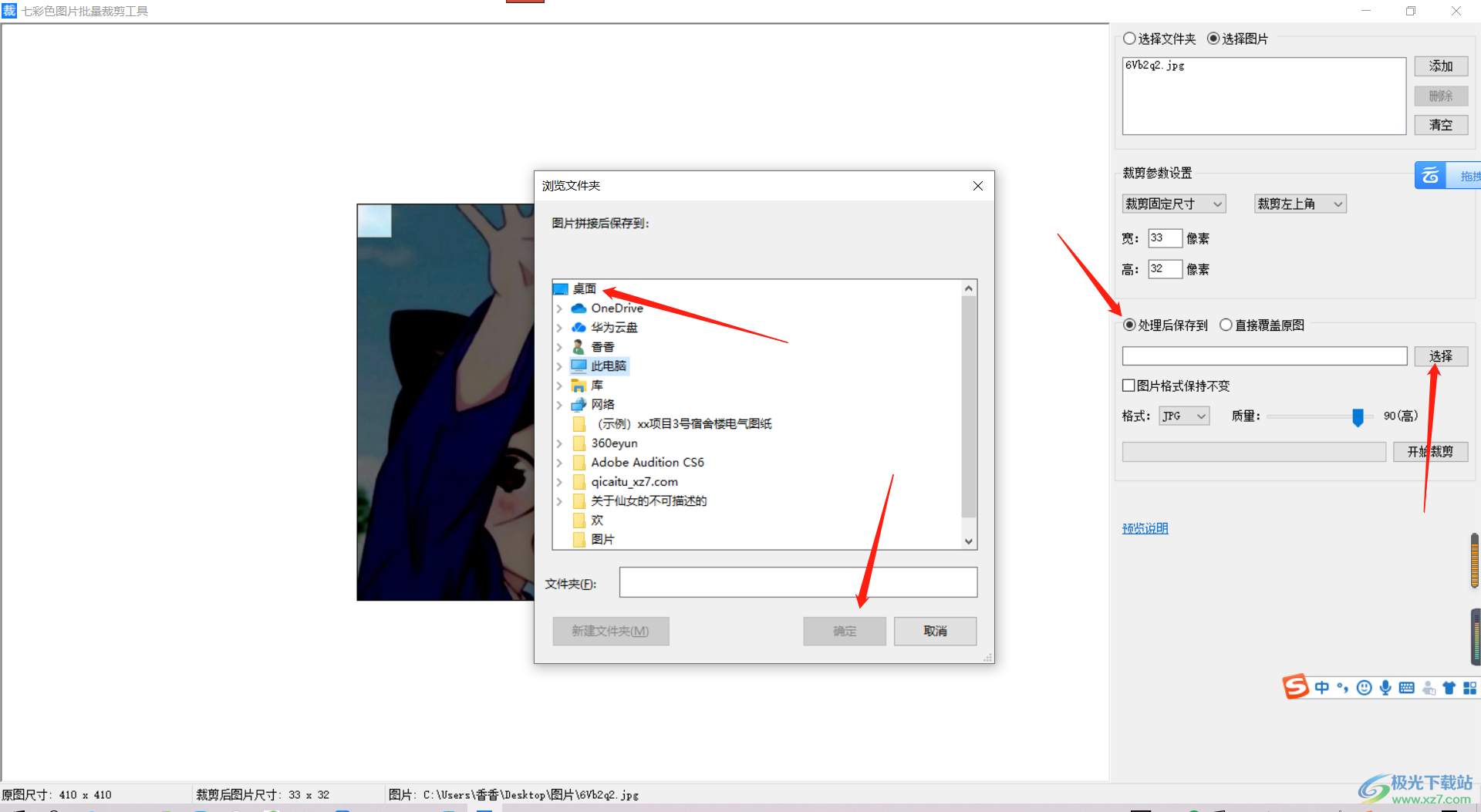
6.在【格式】那里选择裁剪之后图片的格式,以及调整图片的质量,最后点击【开始裁剪】按钮即可。
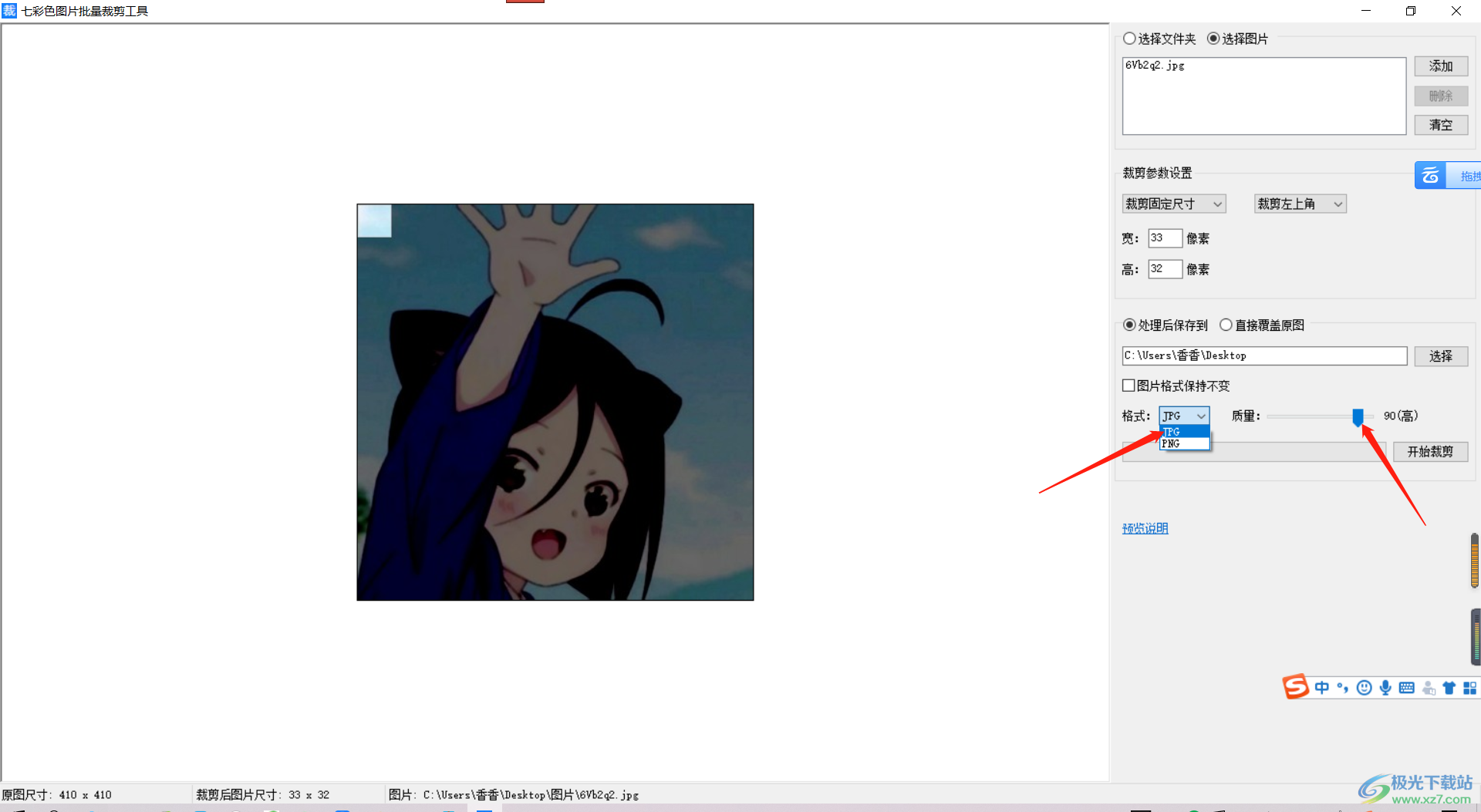
使用七彩色图片批量处理工具可以帮助小伙伴们快速的裁剪图片,并且可以设置图片裁剪的方向和具体长宽的像素大小以及设置保存路径等,快试试吧。
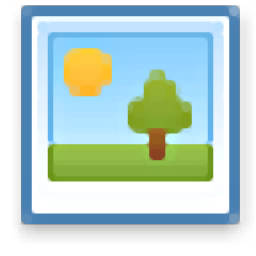
大小:6.81 MB版本:v15.1 免费版环境:WinXP, Win7, Win8, Win10, WinAll
- 进入下载
相关推荐
相关下载
热门阅览
- 1百度网盘分享密码暴力破解方法,怎么破解百度网盘加密链接
- 2keyshot6破解安装步骤-keyshot6破解安装教程
- 3apktool手机版使用教程-apktool使用方法
- 4mac版steam怎么设置中文 steam mac版设置中文教程
- 5抖音推荐怎么设置页面?抖音推荐界面重新设置教程
- 6电脑怎么开启VT 如何开启VT的详细教程!
- 7掌上英雄联盟怎么注销账号?掌上英雄联盟怎么退出登录
- 8rar文件怎么打开?如何打开rar格式文件
- 9掌上wegame怎么查别人战绩?掌上wegame怎么看别人英雄联盟战绩
- 10qq邮箱格式怎么写?qq邮箱格式是什么样的以及注册英文邮箱的方法
- 11怎么安装会声会影x7?会声会影x7安装教程
- 12Word文档中轻松实现两行对齐?word文档两行文字怎么对齐?
网友评论